Sehr oft erreicht uns die Frage: Wie bekomme ich aus dem Internet Zugriff auf meinen PC? Oder ich habe einen FTP-Server aufgesetzt, wie erreiche ich diesen aus dem Internet. Genau hier möchten wir Lösungsansätze zu diesem Thema aufzeigen.
Es gibt viele Gründe, warum man gerne Zugriff auf einen PC im heimischen Netzwerk haben möchte. Hier mal eine kleine Auswahl, der Gründe, die an uns heran getragen werden:
- eigener FTP-Server
- eigener Webserver
- eigener Teamspeak-Server
- Zugriff über Remotedesktop
- oder eine Netzwerk-Kamera
All das ist eigentlich kein großes Problem. Jedes Gerät oder Computer im Netzwerk benötigt eine eigene IP-Adresse. Und jedes dieser Geräte oder Server-Dienste verwendet einen eigenen Anschluss (Port).
Wir erläutern das am besten an einem Beispiel: Wir haben auf unserem PC einen FTP-Server eingerichtet und die Firewall für den FTP-Server auf dem PC freigegeben. Standardmäßig ist der Anschluss 21 (Port 21) für den FTP reserviert. Näher wollen wir jetzt nicht darauf eingehen, wie man einen FTP einrichtet. Unser fertig eingerichteter FTP-Server ist bereits in unserem lokalen Netzwerk erreichbar und funktioniert einwandfrei. Ich kann den FTP-Server also im lokalen Netzwerk, über die IP Adresse des PCs auf dem der FTP-Server werkelt, aufrufen.
So weit so gut. Wie rufe ich den FTP-Server jetzt aus dem Internet auf, wenn ich z.B. bei einem Freund bin, oder von meinem Laptop unterwegs?
Aus dem Internet ist nur die IP-Adresse zu sehen, die mein Router vom Internet-Service-Provider (ISP) automatisch zugewiesen bekommen hat. Logischer Weise muss ich für den Zugriff aus dem Internet auch diese Internet-IP meines Routers benutzen. Die IP kann ich ganz einfach herausfinden, wenn ich mich selber mit dem PC in dem Netzwerk befinde. Dazu rufe ich einfach im Webbrowser die URL www.wieistmeineip.de auf.
Jetzt habe ich die IP. Ich muss dem Router nur noch beibringen, dass er bitte Anfragen auf Port 21 dann auch an den PC in meinem Netzwerk (auf dem der FTP-Server installiert ist) weiterleitet. Dazu suche ich in den Einstellungen meines Routers nach einer entsprechenden Funktion. Jeder Router-Hersteller nennt diese Funktion anders. Suchen Sie also nach Funktionen die genauso oder so änhlich wie Portvorwarding, Portweiterleitung, Virtuelle Server, Portumsetzung oder Dienstweiterleitung heissen.
Hier tragen Sie den Port ein, in unserm Fall die 21 und die IP-Adresse des Zielrechners, auf dem der FTP-Server installiert ist. Bei uns ist das die Adresse 192.168.0.2
Jetzt sollte der FTP-Server auch aus dem Internet erreichbar sein. Allerdings haben wir immer noch das Problem, mit der automatisch vergebenen Internet-IP-Adresse. Da diese Internet-IP öfter vom ISP geändert wird (sofern wir keine feste IP vom ISP besitzen), kennen wir diese aktuelle Adresse also nicht und können diese aus der Ferne auch nicht ermitteln.
Abhilfe schaft hier ein kostenlosen Service der www.DnyDNS.org heisst. So ziemlich jeder Router unterstützt diesen Service. Als erstes müssen wir hier einen Account eröffnen und dort dann den Dienst Dynamic DNS wählen und uns einen Namen ausdenken. Dieser Name wird dann als Subdomain benutzt z.B. http://meier.dyndns.org.
Damit der Dienst auch immer unsere aktuelle IP-Adresse bekommt, müssen wir jetzt die Zugangsdaten von DynDNS in unseren Roter eintragen. In fast allen Routern gibt hierfür es einen Bereich DynDNS. Wenn wir das erledigt haben wird jetzt der Router jedes mal wenn wir eine neue IP vom IPS bekommen, der Router die IP an DynDNS übermitteln.
Somit können wir unseren FTP jetzt aus dem Internet über einen Namen erreichen: http://meier.dyndns.org:21
Eigentlich ganz einfach.
Nachtrag 04/2013:
Leider ist der Dienst DynDNS.org zu dyn.com geworden und damit auch alle Leistungen kostenpflichtig. Hier ist derzeit nur noch ein 14Tag Trail Account möglich, der nach Ablauf der 14 Tage kostenlos wird. Als Alternative kann hier der Service von DLINK (https://www.dlinkddns.com) genannt werden.
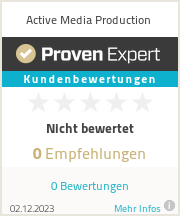

0 Kommentare